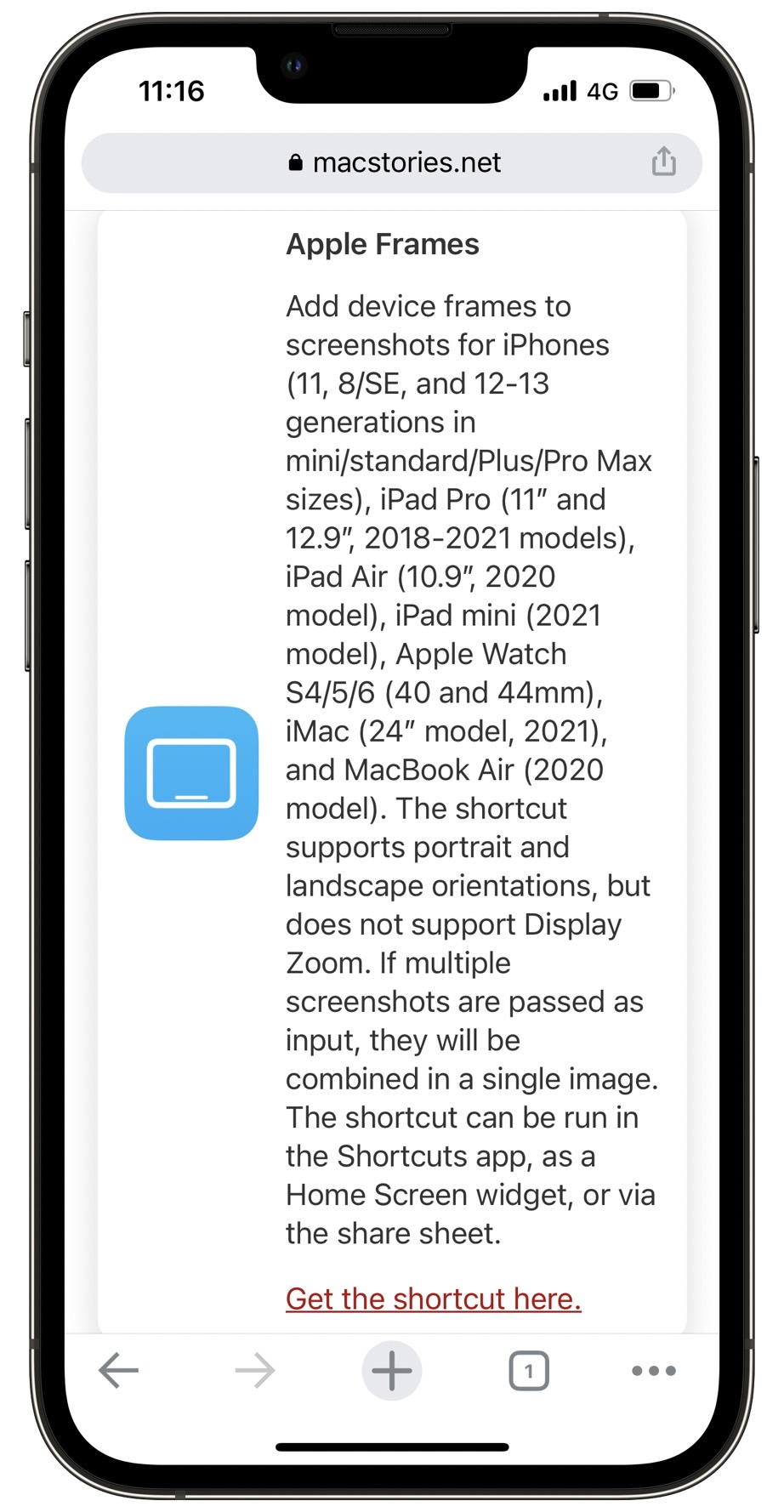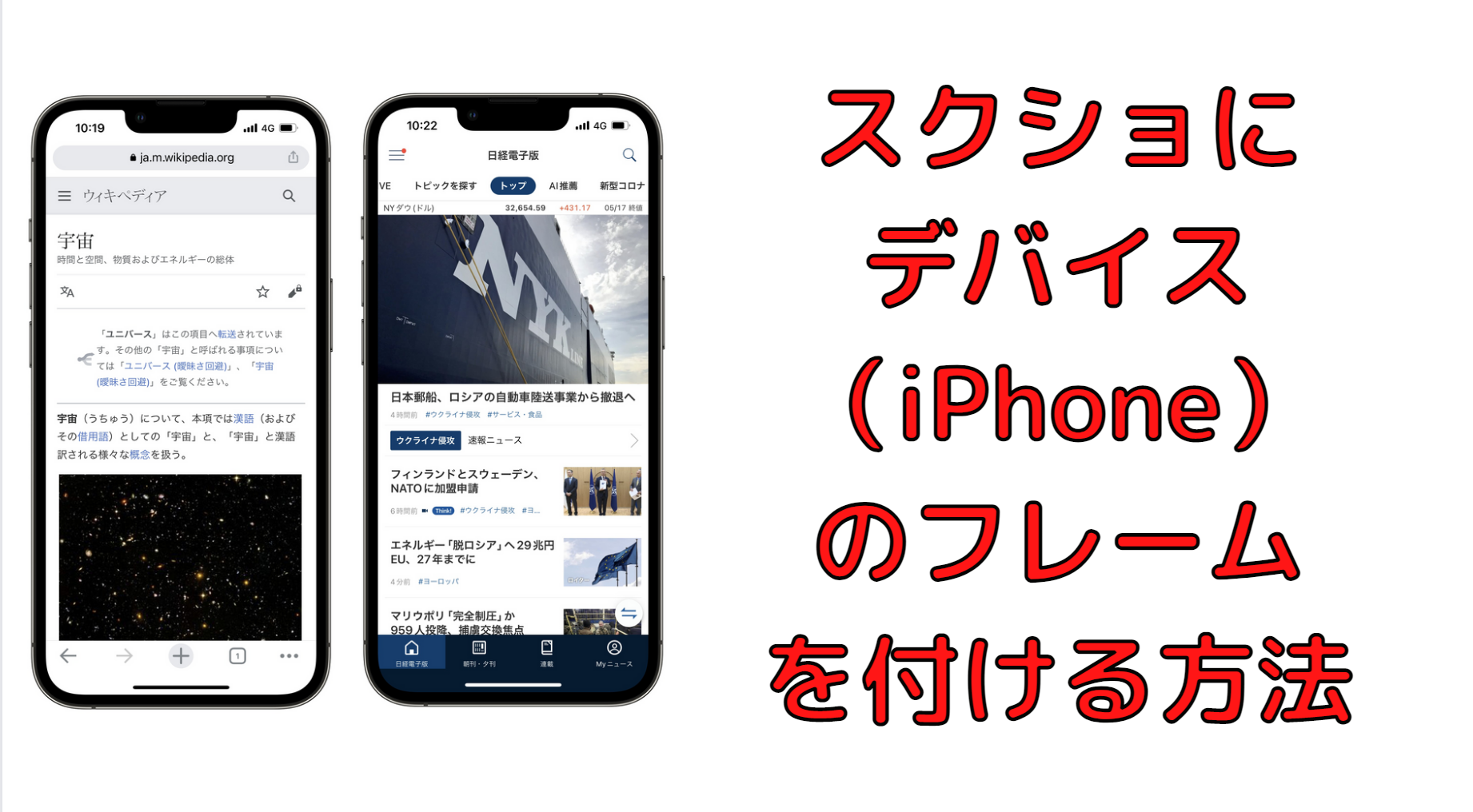
こんにちは、すてぷその管理人じぇいぴーです。
最近、デバイス(iPhone)フレームのスクショ画像をよく見かけませんか?
APP Storeを覗いてみるとこのフレームの画像であふれています。
ブログを書いている身としては、是非ともこのフレームを使いこなしたい。
そう思って調べたところ、こちらアプリではなく、「Apple Frames 2.0」というショートカットを使用して作成されている(若しくは画像編集ソフトで加工している)ことが判明しました。
Apple Frames 2.0の概要
Apple Frames 2.0 は、Apple 製品のフレーム内にスクリーンショットを配置する人気のショートカットの新しいバージョンです。
旧バージョンよりも高速かつ軽量になり、最新の iPhone 13 ラインアップと iPad mini をサポートし、iMac と MacBook Air のスクリーンショットをフレームに入れることができるようになっています。
Apple Frames 2.0では、以下のデバイスでAppleの最新フレームを使用して、あらゆる向きでスクリーンショットをフレームに収めることができるようになります。
- iPhone 13
- iPhone 13 mini
- iPhone 13 Pro
- iPhone 13 Pro Max
- iPad mini (2021年)
- iPad (第9世代、2021年)
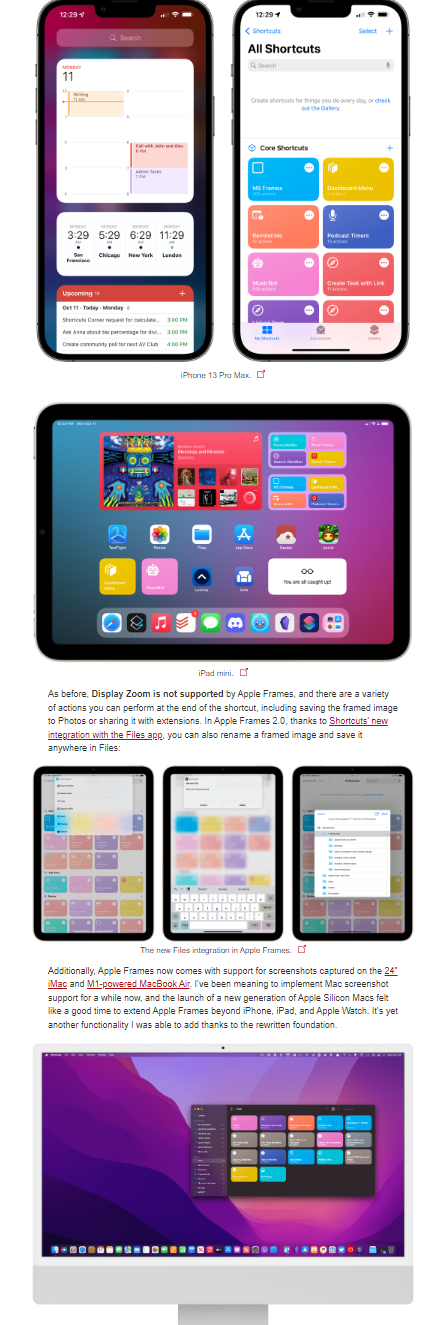
Apple Frame2.0のダウンロード
ダウンロードは、コチラからできます。
詳細は、Mac Storiesの記事に記載されていますので、ご確認ください。
❶ 下記画像をタップして
❷ ショートカットを設定をタップ
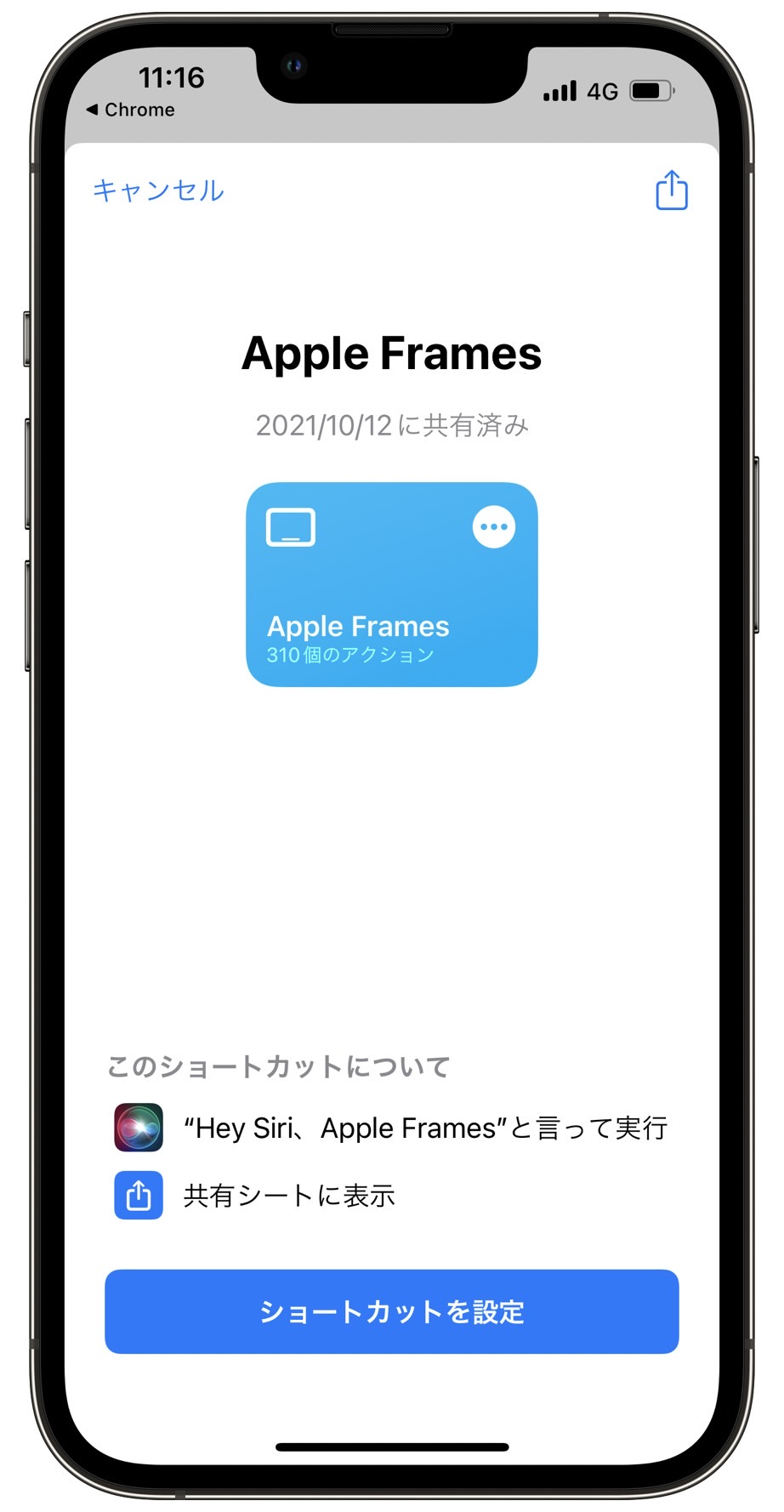
設定変更等
❶ 保存を許可する
初回の動作時に、Mac StoriesのサーバーからiCloudドライブに焼く0MBの「Frames.json」を保存してよいどうかを尋ねられるので、これを許可します。
2回目以降は、Apple Frame ショートカットが、ユーザーのiCloudドライブから必要な情報をダウンロードして動作します。
❷ 不要な言語の削除
「English」以外の文字を削除してください。動作が早くなります。
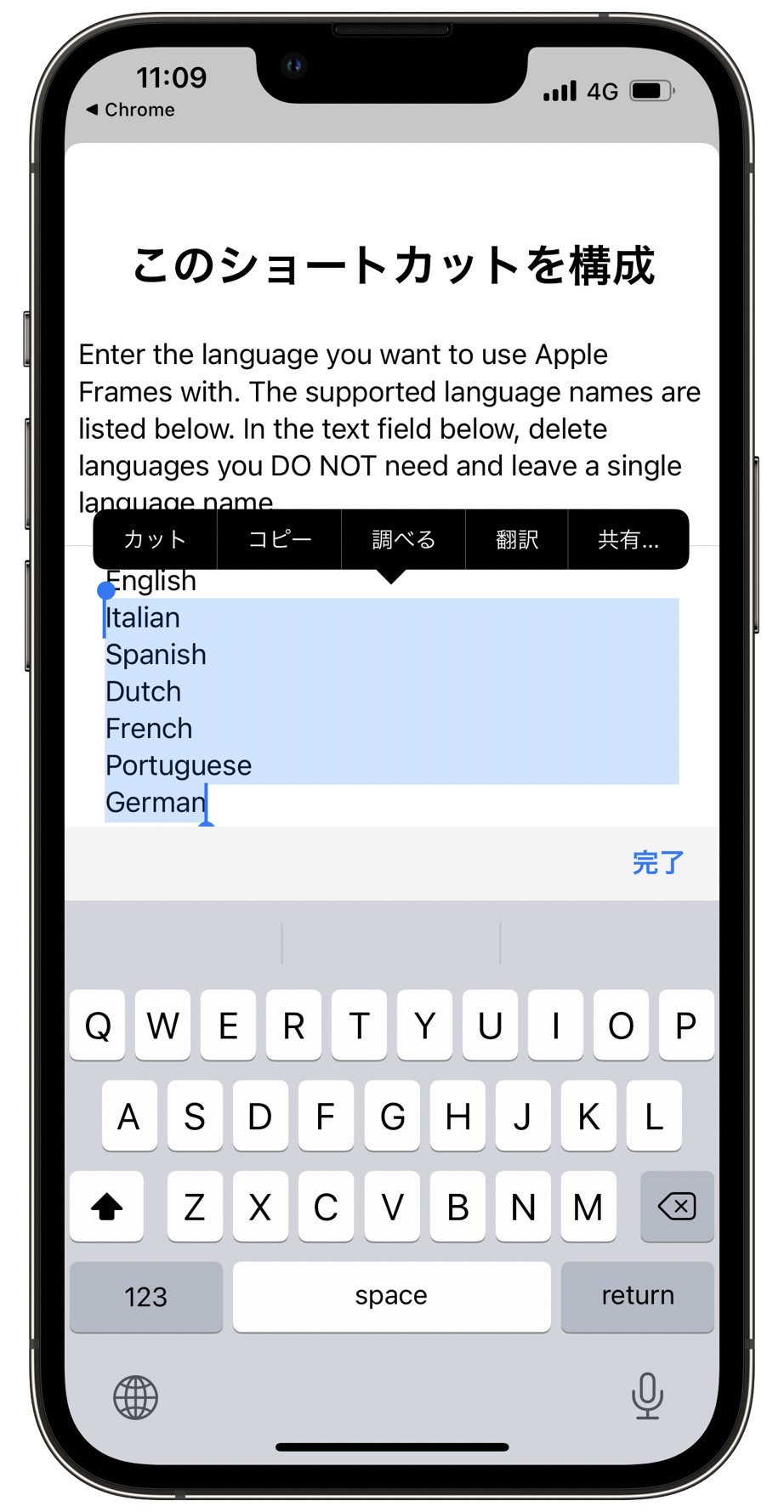
❸ Apple Framesのショートカットの設定
(a)右上の・・・をタップします。
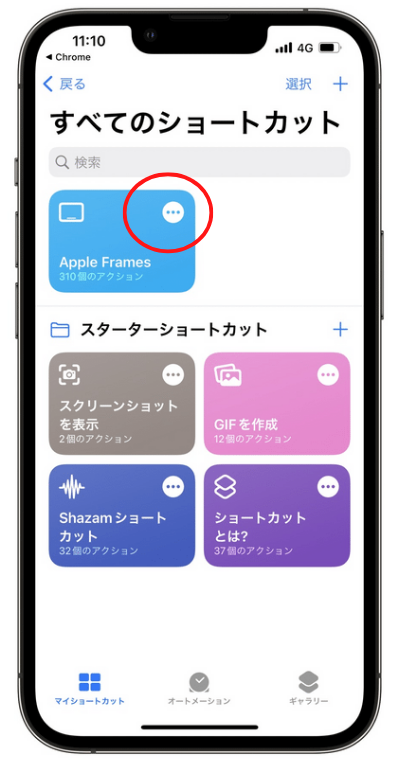
(b)ショートカットの式がたくさん並んでいるので、それを下にスクロールし、写真の設定のところを必要に応じて変更します。(じぇいぴーは変更しています)
- 動作が遅くない方はデフォルトでOKです。
- 写真が多く保存されていて動作が遅い方は、右側の写真のように取得写真の枚数制限をすると動作が早くなります。
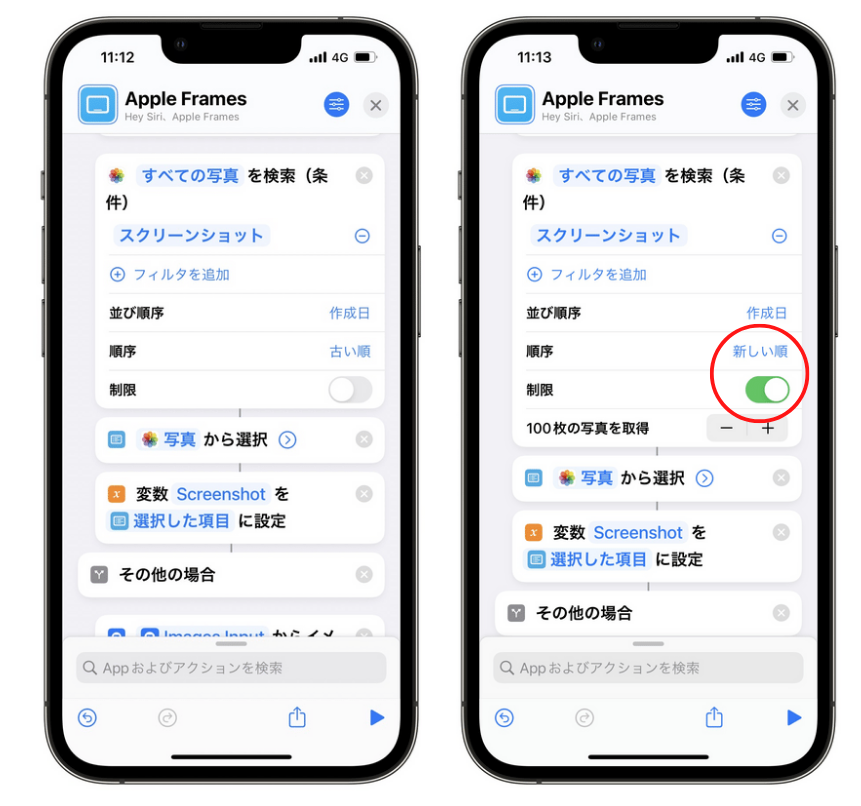
【デフォルト】
① 写真が「古い順」になっています。
- メリットは、例えば3枚の写真を選択してショートカットを実行した場合、古い順に左から並びます。
- デメリットは、ショートカット実行時に写真が古い順に表示されるので、最新の写真を選択したいときには相当下にスクロールしないと必要な写真(スクショ)が選択できないというデメリットがあります。
② 写真枚数に制限がかかっていません。
デフォルトのままだとApple Framesのショートカットがすべての写真を取得してきますので、保存されている写真が多い場合は非常に時間がかかります。
【設定変更】
私は、次のように設定を変更しています。
- 新しい順
- 制限100枚(もっと減らしてもOK)
新しい順にすると、複数枚の写真を選択してショートカットを実行したときに、新しい順に並んでしまうというデメリットがありますが、「処理スピードが速い」、「写真が新しい順に表示されるため、目的の写真をみつけるのが早い」といったメリットがあります。
もし複数のスクショを並べて表示したい場合は、パワポやCanvaなどに、2枚、3枚の画像を並べて貼り付け、それを画面コピーすれば上記のように並べられます。
なお、古い順にして100枚制限にすると、ショートカットが古い写真を100枚選んで来てしまいますのでダメです。
Apple Frameの使い方
❶ ショートカットアプリをタップ
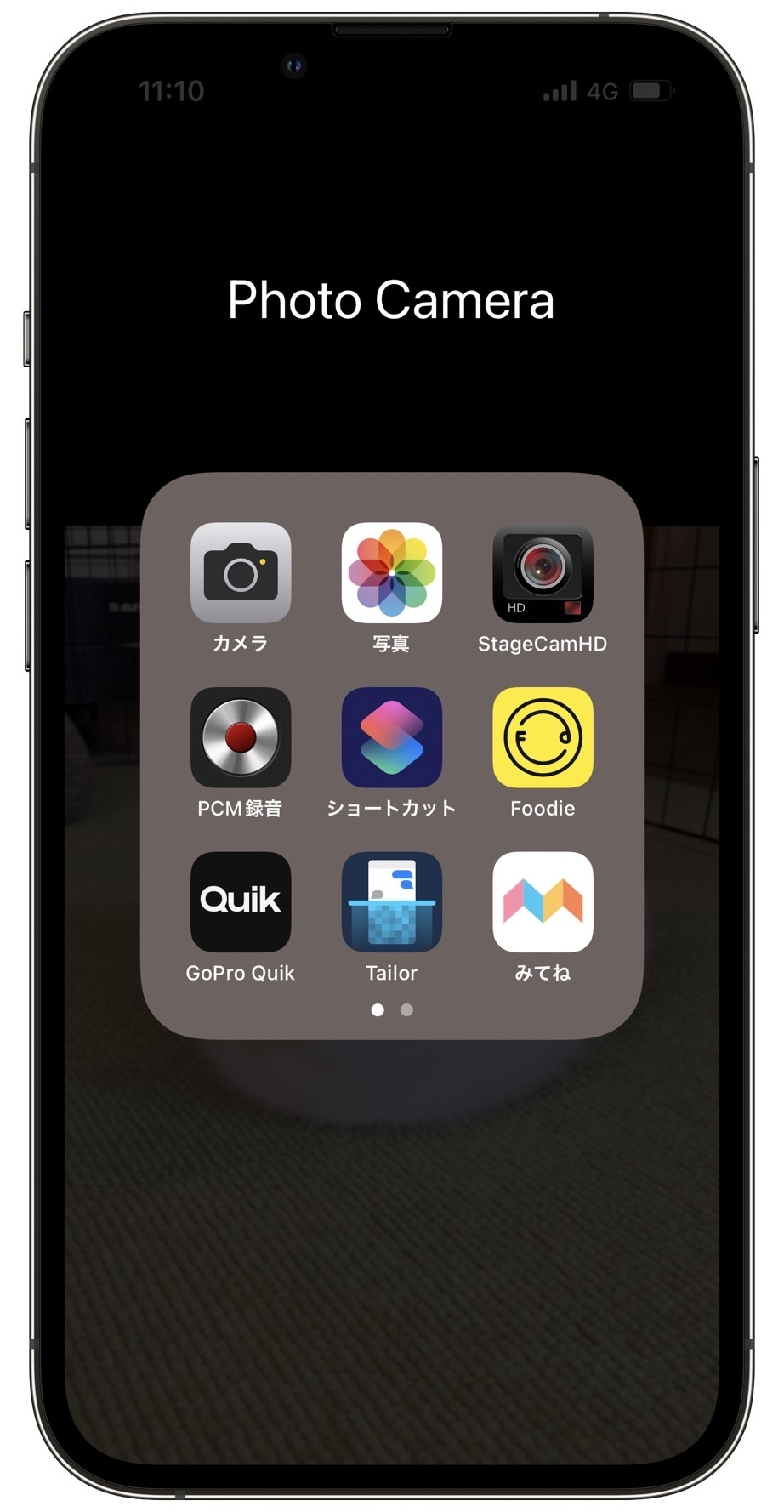
❷ すべてのショートカットにあるApple Frameをタップ
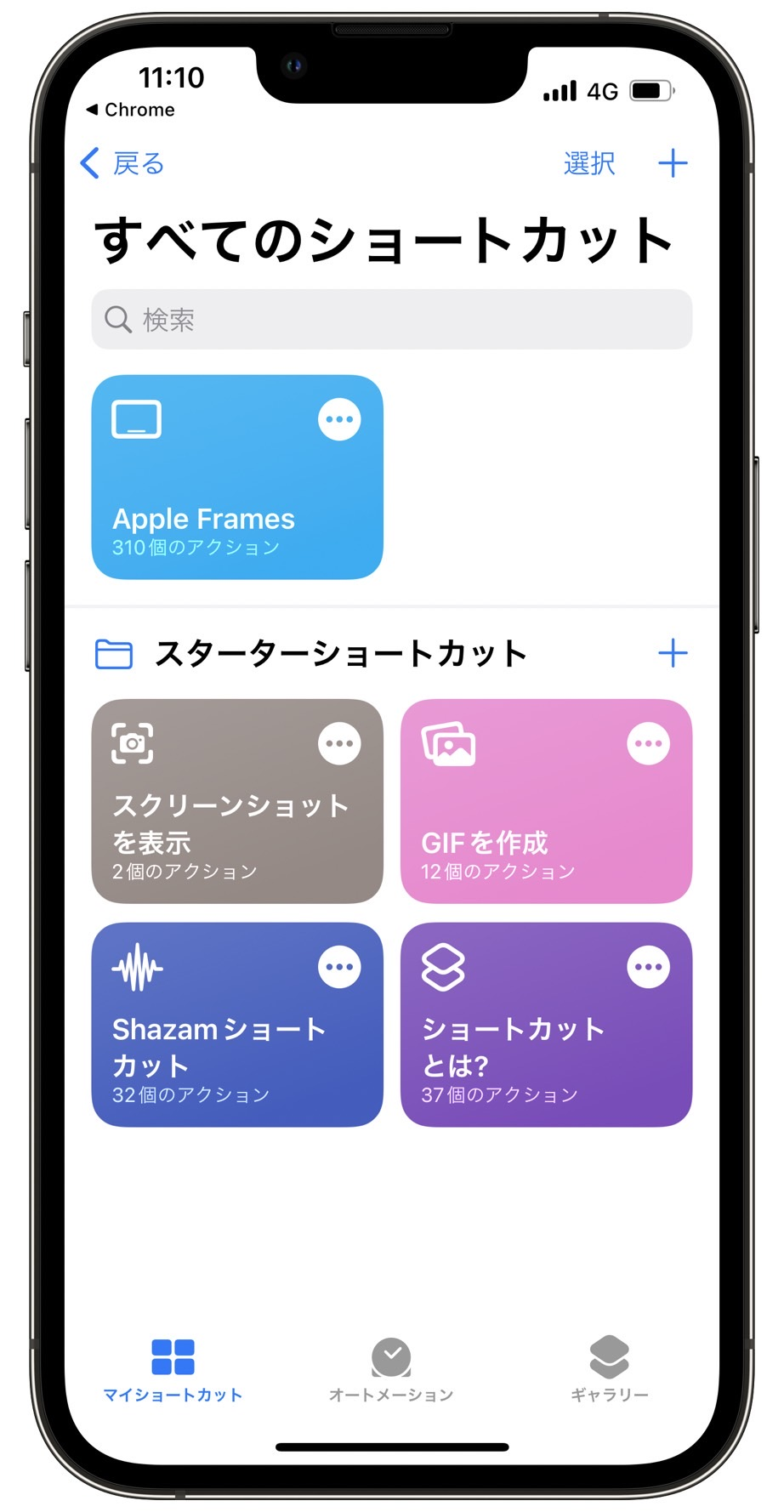
❸ Save to Photosをタップ
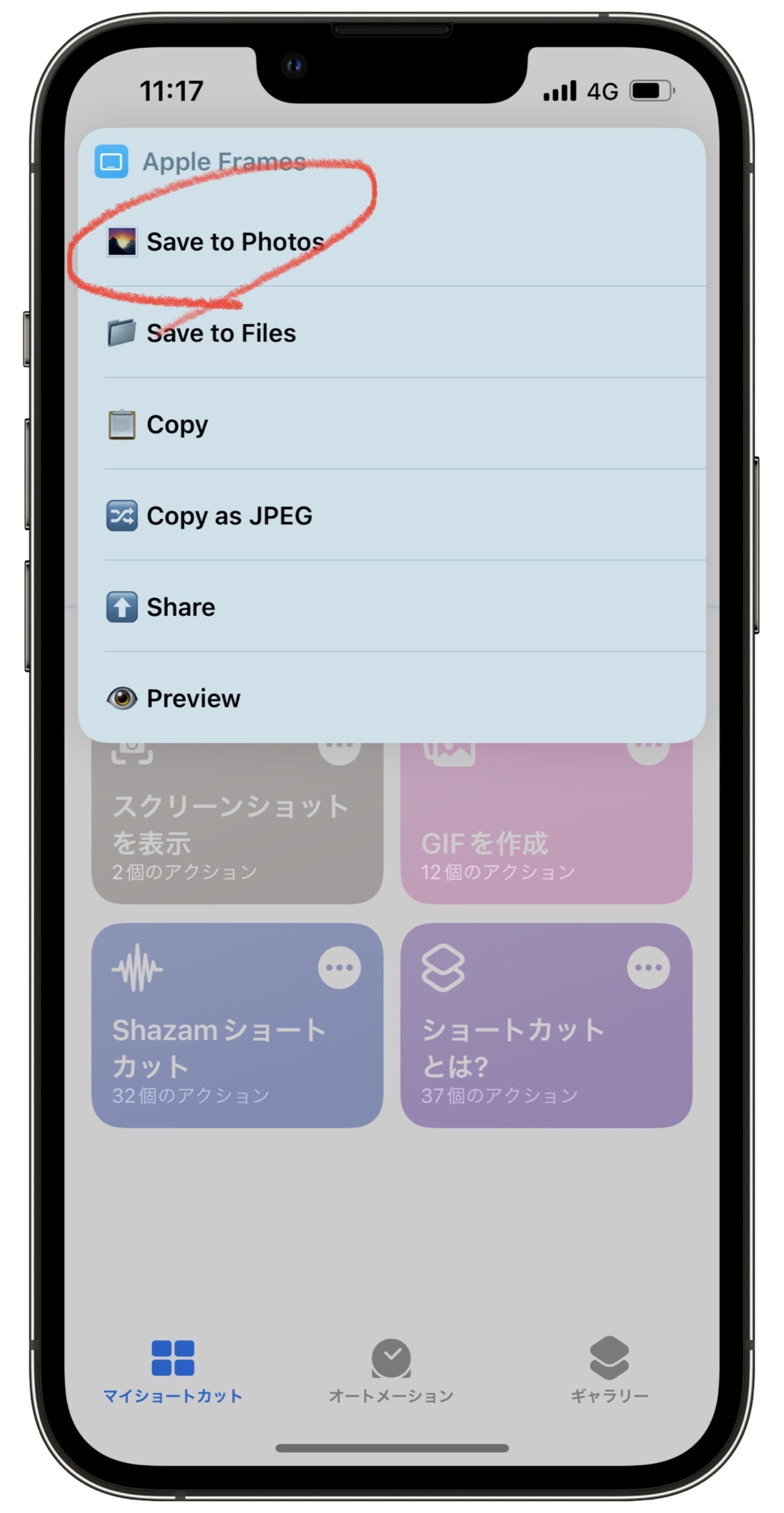
しばらくすると、写真フォルダにフレーム付きの写真が入っています。
以上です。
ブロガーさん!こちら始めたばかりの弱小ブログなので、何卒被リンクをお願いします!!